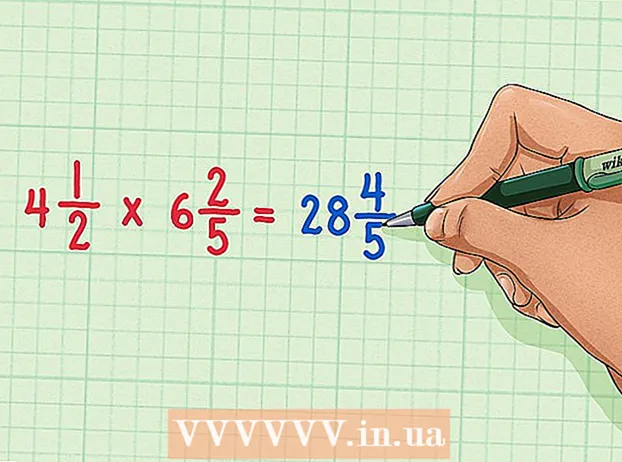Contenu
- Pas
- Partie 1 sur 3: Configuration de votre premier routeur
- Partie 2 sur 3: Configuration d'un deuxième routeur
- Partie 3 sur 3: Connexion à Internet
- Conseils
- Avertissements
Cet article vous montrera comment ajouter un deuxième routeur à votre réseau domestique ou de petite entreprise.Faites cela pour connecter plus d'ordinateurs ou d'autres appareils au réseau pour lesquels il n'y a pas de ports libres sur le premier routeur. Cela augmentera la bande passante de votre réseau ; De plus, le deuxième routeur peut être placé là où il n'y a pas de signal sans fil ou là où il est faible.
Pas
Partie 1 sur 3: Configuration de votre premier routeur
 1 Connectez le modem au premier routeur. Connectez le câble Ethernet au port "WAN" du routeur et au port "WAN/Internet" du modem haut débit. Dans cet article, le routeur connecté au modem sera appelé « Routeur 1 ».
1 Connectez le modem au premier routeur. Connectez le câble Ethernet au port "WAN" du routeur et au port "WAN/Internet" du modem haut débit. Dans cet article, le routeur connecté au modem sera appelé « Routeur 1 ». - Certains routeurs fonctionnent comme un modem et un routeur haut débit. S'il s'agit du routeur 1, branchez-le simplement sur le câble qui relie Internet.
- Le port "WAN" peut être étiqueté "Internet".

Le baron des pointes
Ingénieur réseau et spécialiste de l'assistance aux utilisateurs, Spike Baron est le propriétaire de Spike's Computer Repair. Avec plus de 25 ans d'expérience dans la technologie, il se spécialise dans la réparation d'ordinateurs PC et Mac, la vente d'ordinateurs d'occasion, la suppression de virus, la récupération de données et les mises à jour matérielles et logicielles. Détient les certifications CompTIA A + pour les techniciens de maintenance informatique et Microsoft Certified Solutions Expert. Le baron des pointes
Le baron des pointes
Ingénieur réseau et spécialiste de l'assistance aux utilisateursLes FAI limitent la vitesse d'Internet. Par conséquent, la connexion d'un deuxième routeur peut ne pas aider. Tout d'abord, discutez avec les employés de l'entreprise qui vous fournit un accès Internet pour voir si la connexion d'un deuxième modem contribuera à améliorer votre vitesse. Sinon, discutez de la question de la connexion à un tarif différent qui offre une vitesse plus élevée.
 2 Connectez le routeur 1 à votre ordinateur. Connectez le câble Ethernet au port LAN du routeur 1 et au port Ethernet de votre ordinateur.
2 Connectez le routeur 1 à votre ordinateur. Connectez le câble Ethernet au port LAN du routeur 1 et au port Ethernet de votre ordinateur. - Vous pouvez également vous connecter au routeur sans fil à l'aide du nom de réseau et du mot de passe.
 3 Allumez votre modem et votre routeur 1. Attendez quelques minutes pour qu'ils commencent.
3 Allumez votre modem et votre routeur 1. Attendez quelques minutes pour qu'ils commencent.  4 Ouvrez votre navigateur Web. Cela ouvrira la page de configuration du routeur 1.
4 Ouvrez votre navigateur Web. Cela ouvrira la page de configuration du routeur 1.  5 Saisissez l'adresse IP du routeur 1 dans la barre d'adresse de votre navigateur (en haut de l'écran). La page d'autorisation s'ouvrira. Recherchez l'adresse IP du routeur 1 dans le manuel d'utilisation ou sur le site Web du fabricant.
5 Saisissez l'adresse IP du routeur 1 dans la barre d'adresse de votre navigateur (en haut de l'écran). La page d'autorisation s'ouvrira. Recherchez l'adresse IP du routeur 1 dans le manuel d'utilisation ou sur le site Web du fabricant. - Les adresses IP des modèles de routeurs courants sont :
- 2 fils : 192.168.1.1, 192.168.0.1, 192.168.1.254, 10.0.0.138
- Pomme : 10.0.0.1
- Belkin : 192.168.1.1, 192.168.2.1, 10.0.0.2, 10.1.1.1
- Lien : 192.168.1.1, 192.168.0.1, 192.168.0.101, 192.168.0.30, 192.168.0.50, 192.168.15.1, 192.168.254.254, 192.168.1.254, 192.168.0.10, 192.168.15.1, 10.0.0.1, 10.0.0.2, 10.1.1.1, 10.90.90.90,
- Équipement net : 192.168.0.1, 192.168.0.227
- Les adresses IP des modèles de routeurs courants sont :
 6 Connectez-vous à la page de configuration avec votre nom d'utilisateur et votre mot de passe. Vous serez redirigé vers la page de configuration du routeur 1. Recherchez le nom d'utilisateur et le mot de passe du routeur 1 dans le manuel d'utilisation ou sur le site Web du fabricant.
6 Connectez-vous à la page de configuration avec votre nom d'utilisateur et votre mot de passe. Vous serez redirigé vers la page de configuration du routeur 1. Recherchez le nom d'utilisateur et le mot de passe du routeur 1 dans le manuel d'utilisation ou sur le site Web du fabricant. - Dans la plupart des cas, vous pouvez saisir « admin » pour le nom d'utilisateur et « admin », « Mot de passe » ou « 12345678 » pour le mot de passe. Dans certains cas, les chaînes de nom d'utilisateur et de mot de passe doivent être laissées vides.
- Si vous entrez le mot de passe correct mais que vous ne pouvez pas ouvrir la page de configuration, réinitialisez le routeur aux paramètres d'usine. Pour plus d'informations sur la façon de procéder, lisez le manuel d'utilisation ou le site Web du fabricant.
 7 Activez DHCP sur le routeur 1. Cela permettra au routeur 1 d'attribuer toutes les adresses IP sur votre réseau.
7 Activez DHCP sur le routeur 1. Cela permettra au routeur 1 d'attribuer toutes les adresses IP sur votre réseau. - Généralement, l'option DHCP se trouve sous Paramètres réseau ou Paramètres LAN. Notez que l'interface de la page de configuration varie selon le modèle de routeur et le fabricant.
- Dans la plupart des cas, le serveur DHCP est activé par défaut.
 8 Vérifiez votre réseau et votre connexion Internet. Ouvrez n'importe quel site Web (par exemple, https://www.wikihow.com) pour vous assurer d'avoir accès à Internet. Assurez-vous également que le routeur 1 possède au moins un port "LAN" libre.
8 Vérifiez votre réseau et votre connexion Internet. Ouvrez n'importe quel site Web (par exemple, https://www.wikihow.com) pour vous assurer d'avoir accès à Internet. Assurez-vous également que le routeur 1 possède au moins un port "LAN" libre.  9 Déconnectez le routeur 1 de votre ordinateur. Déconnectez le câble Ethernet du routeur 1 et de l'ordinateur. Les autres appareils peuvent rester allumés.
9 Déconnectez le routeur 1 de votre ordinateur. Déconnectez le câble Ethernet du routeur 1 et de l'ordinateur. Les autres appareils peuvent rester allumés.
Partie 2 sur 3: Configuration d'un deuxième routeur
 1 Branchez le deuxième routeur et allumez-le. Assurez-vous qu'il y a une prise de courant libre à l'endroit où vous souhaitez placer le deuxième routeur. Cet article fera référence au deuxième routeur en tant que routeur 2.
1 Branchez le deuxième routeur et allumez-le. Assurez-vous qu'il y a une prise de courant libre à l'endroit où vous souhaitez placer le deuxième routeur. Cet article fera référence au deuxième routeur en tant que routeur 2.  2 Connectez le routeur 2 à votre ordinateur. Connectez le câble Ethernet au port LAN du routeur 2 et au port Ethernet de votre ordinateur.
2 Connectez le routeur 2 à votre ordinateur. Connectez le câble Ethernet au port LAN du routeur 2 et au port Ethernet de votre ordinateur.  3 Saisissez l'adresse IP du routeur 2 dans la barre d'adresse de votre navigateur (en haut de l'écran). La page d'autorisation s'ouvrira.
3 Saisissez l'adresse IP du routeur 2 dans la barre d'adresse de votre navigateur (en haut de l'écran). La page d'autorisation s'ouvrira. - La plupart des routeurs ont une adresse IP de 192.168.0.1, 192.168.1.1 ou 10.0.0.1.
 4 Connectez-vous à la page de configuration avec votre nom d'utilisateur et votre mot de passe. Vous serez redirigé vers la page de configuration du routeur 2. Recherchez le nom d'utilisateur et le mot de passe du routeur 2 dans le manuel d'utilisation ou sur le site Web du fabricant.
4 Connectez-vous à la page de configuration avec votre nom d'utilisateur et votre mot de passe. Vous serez redirigé vers la page de configuration du routeur 2. Recherchez le nom d'utilisateur et le mot de passe du routeur 2 dans le manuel d'utilisation ou sur le site Web du fabricant. - Dans la plupart des cas, vous pouvez saisir « admin » pour le nom d'utilisateur et le mot de passe.
 5 Désactivez DHCP sur le routeur 2. Étant donné que DHCP est activé sur le routeur 1, il doit être désactivé sur le routeur 2 pour éviter les conflits. Recherchez les paramètres DHCP sur la page de configuration et déplacez le curseur à côté de l'option DHCP sur la position Off.
5 Désactivez DHCP sur le routeur 2. Étant donné que DHCP est activé sur le routeur 1, il doit être désactivé sur le routeur 2 pour éviter les conflits. Recherchez les paramètres DHCP sur la page de configuration et déplacez le curseur à côté de l'option DHCP sur la position Off.  6 Attribuez une nouvelle adresse IP au routeur 2. A ce stade, les routeurs 1 et 2 peuvent avoir la même adresse IP. Pour éviter les conflits IP, le routeur 2 doit avoir une adresse IP différente.
6 Attribuez une nouvelle adresse IP au routeur 2. A ce stade, les routeurs 1 et 2 peuvent avoir la même adresse IP. Pour éviter les conflits IP, le routeur 2 doit avoir une adresse IP différente. - Sur la page de configuration du routeur 2, recherchez la section « LAN » ou « Réseau local ». Cette section doit contenir un champ avec l'adresse IP actuelle.
- Saisissez une nouvelle adresse IP au lieu de l'actuelle. La nouvelle adresse IP du routeur 2 doit se trouver sur le même sous-réseau que l'adresse du routeur 1. Cela signifie que les trois premiers chiffres de l'adresse IP du routeur 2 doivent correspondre aux trois premiers chiffres de l'adresse IP du routeur 1. De plus, la nouvelle adresse IP ne doit pas correspondre à l'adresse d'un autre périphérique réseau.
 7 Définissez le nom de réseau et le mot de passe du routeur 2. Ils doivent correspondre au nom et au mot de passe du routeur 1.
7 Définissez le nom de réseau et le mot de passe du routeur 2. Ils doivent correspondre au nom et au mot de passe du routeur 1. - Cela peut être fait sous « Sans fil », « Configuration Wi-Fi » ou similaire.
- Si vous ne connaissez pas le SSID et la clé d'accès du routeur 1, recherchez-les sur le boîtier du routeur.
- Le routeur 2 n'est pas un routeur sans fil, alors ignorez cette étape.
Partie 3 sur 3: Connexion à Internet
 1 Éteignez le routeur 2. Maintenant que le routeur 2 est entièrement configuré, nous vous recommandons de le redémarrer, mais il est préférable de le laisser désactivé pour le moment.
1 Éteignez le routeur 2. Maintenant que le routeur 2 est entièrement configuré, nous vous recommandons de le redémarrer, mais il est préférable de le laisser désactivé pour le moment.  2 Connectez le premier routeur au deuxième routeur. Connectez le câble Ethernet au port LAN du routeur 1 et au premier port LAN du routeur 2.
2 Connectez le premier routeur au deuxième routeur. Connectez le câble Ethernet au port LAN du routeur 1 et au premier port LAN du routeur 2. - Ne connectez pas le câble au port "WAN", qui est similaire au port "LAN".
 3 Allumez le routeur 2. L'adresse IP que vous avez saisie lui sera attribuée. Si le routeur 1 a accès à Internet, le routeur 2 sera également connecté au réseau.
3 Allumez le routeur 2. L'adresse IP que vous avez saisie lui sera attribuée. Si le routeur 1 a accès à Internet, le routeur 2 sera également connecté au réseau.  4 Redémarrez l'ordinateur connecté au routeur 2. Chaque fois qu'un nouveau périphérique réseau est connecté à l'ordinateur, nous vous recommandons de redémarrer l'ordinateur.
4 Redémarrez l'ordinateur connecté au routeur 2. Chaque fois qu'un nouveau périphérique réseau est connecté à l'ordinateur, nous vous recommandons de redémarrer l'ordinateur.  5 Connectez d'autres ordinateurs et appareils. Cela peut être fait sans fil ou en connectant des câbles Ethernet aux ports "LAN" disponibles sur n'importe quel routeur. Le serveur DHCP du routeur 1 attribuera automatiquement à chaque appareil sa propre adresse IP (sur le même sous-réseau).
5 Connectez d'autres ordinateurs et appareils. Cela peut être fait sans fil ou en connectant des câbles Ethernet aux ports "LAN" disponibles sur n'importe quel routeur. Le serveur DHCP du routeur 1 attribuera automatiquement à chaque appareil sa propre adresse IP (sur le même sous-réseau).
Conseils
- Si vous ne comprenez pas quelque chose, contactez un spécialiste pour obtenir de l'aide ou posez simplement une question sur l'un des nombreux forums.
- Notez les adresses IP de votre modem, de vos routeurs et de tous les appareils connectés. Cela vous permettra de résoudre les problèmes de connexion plus tard.
- Pour augmenter la sécurité, envisagez de connecter un troisième routeur (NAT). Si vous décidez d'ajouter un troisième routeur (routeur 3), connectez le câble Ethernet au port WAN du routeur 3 et au port LAN du routeur 1 ou 2. Activez ensuite DHCP sur le routeur 2 et attribuez-lui une adresse sur un sous-réseau différent. .
Avertissements
- Si vous partagez votre réseau sans fil, d'autres personnes peuvent accéder à vos fichiers sur n'importe quel ordinateur connecté.